学生ビューのグループ課題
グループでの学生
[コースコンテンツ]ページで、学生にはグループ名の一覧とともにグループ課題が表示されます。グループ課題にアクセスすると、グループメンバを表示できます。各グループメンバは、グループ課題に保存されたドラフトを編集、更新することができます。
注記
グループに割り当てられていない学生はグループ課題にアクセスできません。グループ課題が[コースコンテンツ]ページに表示されないからです。
グループ課題のタイトルの下に[グループに加入して参加]が表示される場合、学生はグループを選択するためのリンクを選択します。教員が1つ追加した場合、学生に登録期間が表示されます。学生は、期間内にグループに登録する必要があります。グループに参加していない学生は、登録期限が近づくと通知されます。
リマインダー: 登録期間が終了すると、学生はグループに参加できなくなり、自動的に登録されません。学生が教員にグループへの追加を依頼することで、学生はグループ課題を表示できるようになります。
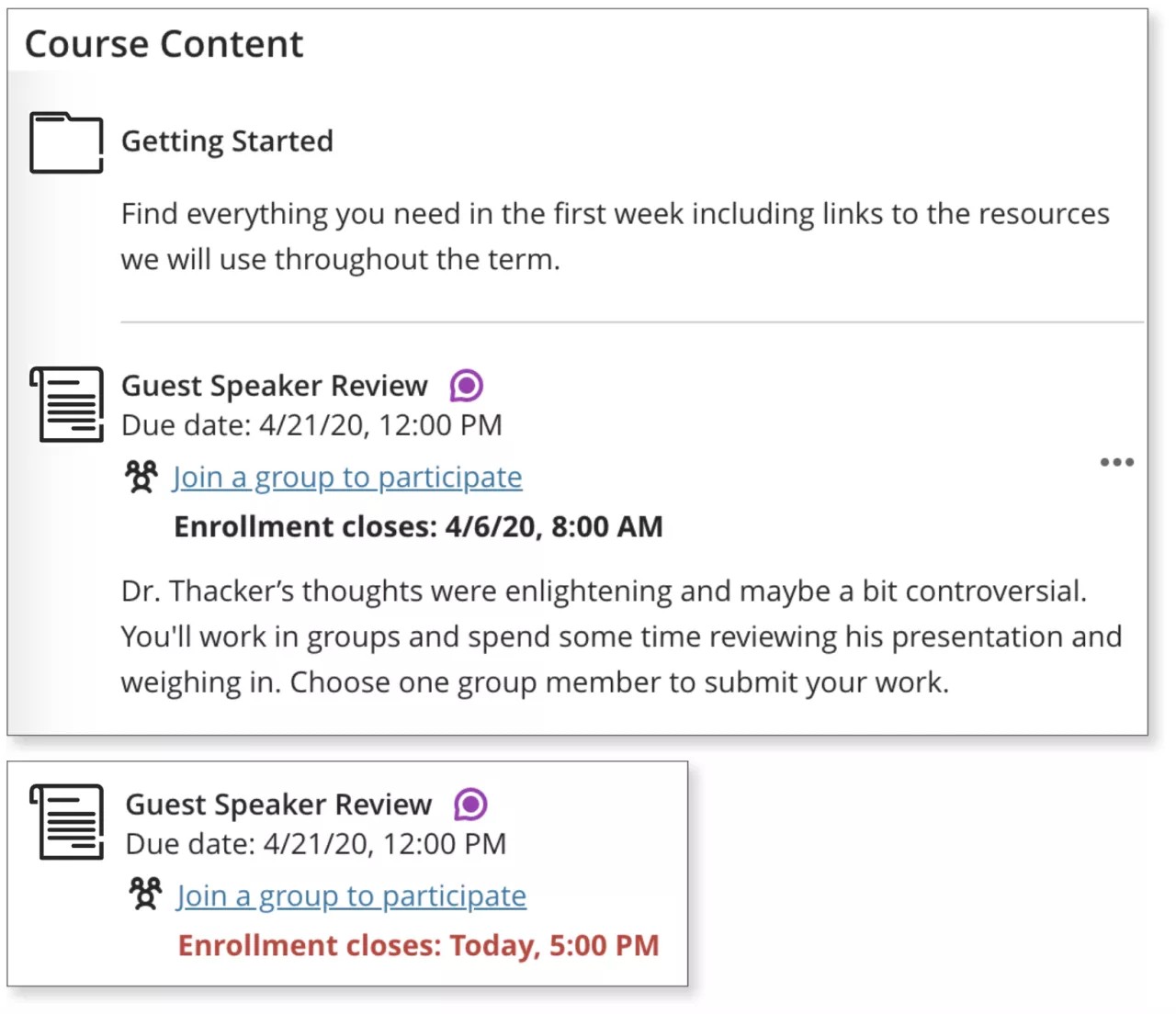
別のグループに移動する
学生の現在のグループまたは新しいグループで作業を提出していない場合、学生は別のグループに移動することができます。登録期間を追加した場合、学生は登録期間がオープンしている間のみ移動できます。
![左側には、学生の[グループの詳細]セクションが開かれており、参加可能な自己登録グループの一覧が表示されています。右側の自己登録グループ一覧には、1) あるグループに「参加済み」と表示され、2) 参加可能なグループには「このグループに移動」オプションが表示されています。](../../../image/img-eb4a49f8aa5b0ae8a4b02757c388993f.jpg)
グループ課題の提出
学生によっては、グループ課題を開くことに不安を抱く可能性があります。グループ課題を開いたら必ず提出しなければならないと考えるからです。学生には、[アセスメントを表示]を選択したときに行えるのは課題の表示や追加の作業のみであることを伝えるとよいでしょう。
グループメンバは作業を追加し、下書きを保存し、他のメンバにも課題に取り組んでもらうことができます。グループメンバが課題を表示するか作業を追加した後、そのメンバはパネルの[保存して閉じる]を選択します。グループを代表したメンバの作業は保存されますが、提出はされません。別のグループメンバが後でその課題の作業を再開できます。グループのメンバ全員が、作業の最新バージョンを把握しておくことができます。
作業が終了したら、グループ内の学生の1人がグループを代表して提出する必要があります。